Hogyan lehet automatikusan megváltoztatni iPhone háttérképét ütemezés szerint
Siri Alma Iphone Hős Siri Hivatkozások / / March 04, 2021
Utolsó frissítés:

Harmadik féltől származó alkalmazások, például 24 órás háttérképek tegye egyszerűvé a Mac hátterének ütemezés szerinti beállítását. Mostantól a nap folyamán automatikusan megváltoztathatja iPhone háttérképét, az iOS 14.3 új eszközeinek jóvoltából. A telepítési folyamat közel sem olyan egyszerű, mint kellene. És mégis, sokkal jobb, mint volt valaha. Ebben a cikkben megtudhatja, hogyan állíthatja be a fényképezőgép tekercséből, a fotóalbumból vagy az online forrásokból származó képek használatát folyamatosan változó háttér létrehozásához az Apple Shortcuts alkalmazásával a mobileszközön.
Az iPhone háttérkép automatikus módosítása: Követelmények
Mielőtt elkezdené, győződjön meg arról, hogy telepítette az iPhone 14.3 vagy újabb verzióját. Az okostelefon frissítése:
- Koppintson a Beállítások alkalmazás.
- Választ Tábornok.
- Válassza a lehetőséget Szoftver frissítés.
Ellenőrizze, hogy iPhone-ja iOS 14.3 vagy újabb rendszert használ-e. Ellenkező esetben érintse meg a elemet Letöltés és telepítés frissíteni.
Miután frissítette iPhone-ját, végre kell hajtania egy utolsó lépést:
- Koppintson a Beállítások alkalmazás.
- Választ Parancsikonok.
- Váltás Megbízhatatlan parancsikonok engedélyezése a Biztonság megosztása alatt.
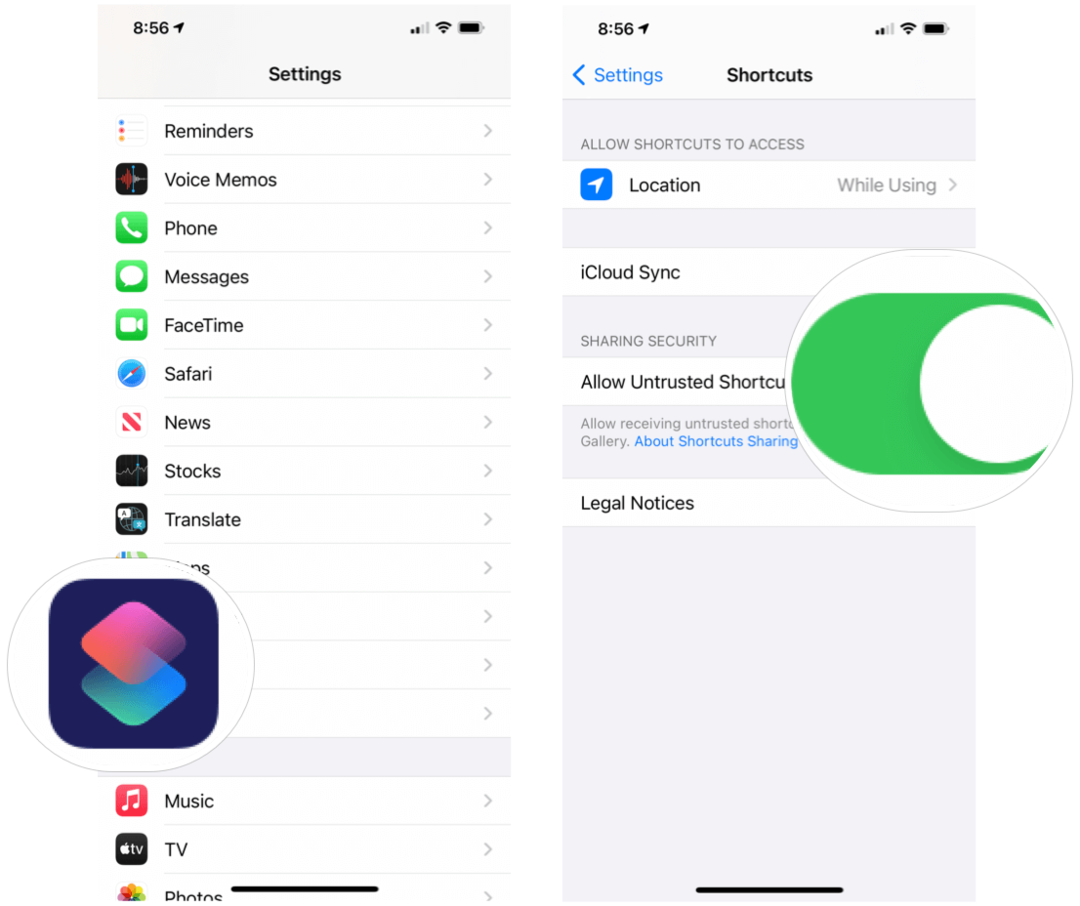
Most elkezdheti az iPhone háttérképének ütemezés szerinti automatikus cseréjét.
Az iPhone háttérképének automatikus módosítása: Gyorsparancsok a kipróbálásra
Almák Parancsikonok alkalmazás lehetővé teszi mindennapi feladatok (vagy funkciósorozatok) elvégzését iPhone-ján hangjával, egyszerű érintéssel vagy automatikusan. A kezdőknek és a tapasztalt munkafolyamat-alkotóknak egyaránt tervezett alkalmazás tele van előre elkészített kurátorrendszerekkel. Harmadik felek is létrehoznak parancsikonokat, és itt fogunk erre koncentrálni.
Megváltoztatni a iPhone háttérkép automatikusan vegye figyelembe az alábbi parancsikonokat. Mindegyik használatának megkezdéséhez érintse meg az alábbi parancsikon nevét közvetlenül az iPhone készülékéről, majd válassza a Nem megbízható parancsikon engedélyezése lehetőséget. Minden parancsikon lehetővé teszi a kezdőképernyő, a zárolási képernyő vagy mindkettő hátterének beállítását.
Véletlenszerű háttérkép
Ennek a parancsikonnak az alkalmazásával az iPhone véletlenszerű képet választ ki a Fotók alkalmazásból. A kezdéshez először létre kell hoznia egy új, Háttérkép nevű albumot a Fotók alkalmazásban, majd hozzá kell adnia a háttérképéhez használni kívánt képeket.
- Érintse meg a Fotók alkalmazás az iPhone-on.
- Választ Albumok az alkalmazás alján.
- Válassza a lehetőséget + a bal felső sarokban.
- Választ Új album.
- Nevezze el az albumot Tapéta.
- Hozzáadás képek a Háttérkép albumba.
Miután ez megtörtént, érintse meg a következő parancsikont az iPhone-on, és kövesse az utasításokat:
- Véletlenszerű háttérkép
Véletlenszerű legújabb kép
Ezzel a hivatkozással az iPhone kiválasztja az 50 legutóbbi fotó egyikét, és háttérként használja. A parancsikon közel sem olyan sima, mint a fenti, és mégis működik.
- Véletlenszerű legújabb kép
Véletlenszerű legújabb portré
A következő parancsikon segítségével csak azokat a képeket választhatja ki, amelyek Portré módban készültek az iPhone készüléken.
- Véletlenszerű legújabb portré
Legyen automatikus
A fenti három parancsikon elvégzi a munkát. Létre kell hoznia egy automatizálási parancsikont is, amely lehetővé teszi ezeknek a parancsikonoknak a felhasználói bevitel nélküli futtatását. A létrehozás után ez a parancsikon megváltoztatja a kezdőképernyőt / zárolási képernyőt az ütemezési szabályok alapján. Például beállíthatja a háttérképeket, hogy minden nap 13 órakor váltsanak. és 15 órakor. naponta, vagy napkelte és napnyugta. Tőled függ!
Az automatizálási parancsikon létrehozása:
- Koppintson a Parancsikonok alkalmazás az iPhone-on.
- Válaszd a Automatizálás fül.
- Válaszd ki a + gomb a jobb felső sarokban.
- Koppintson a Hozzon létre személyes automatizálást.
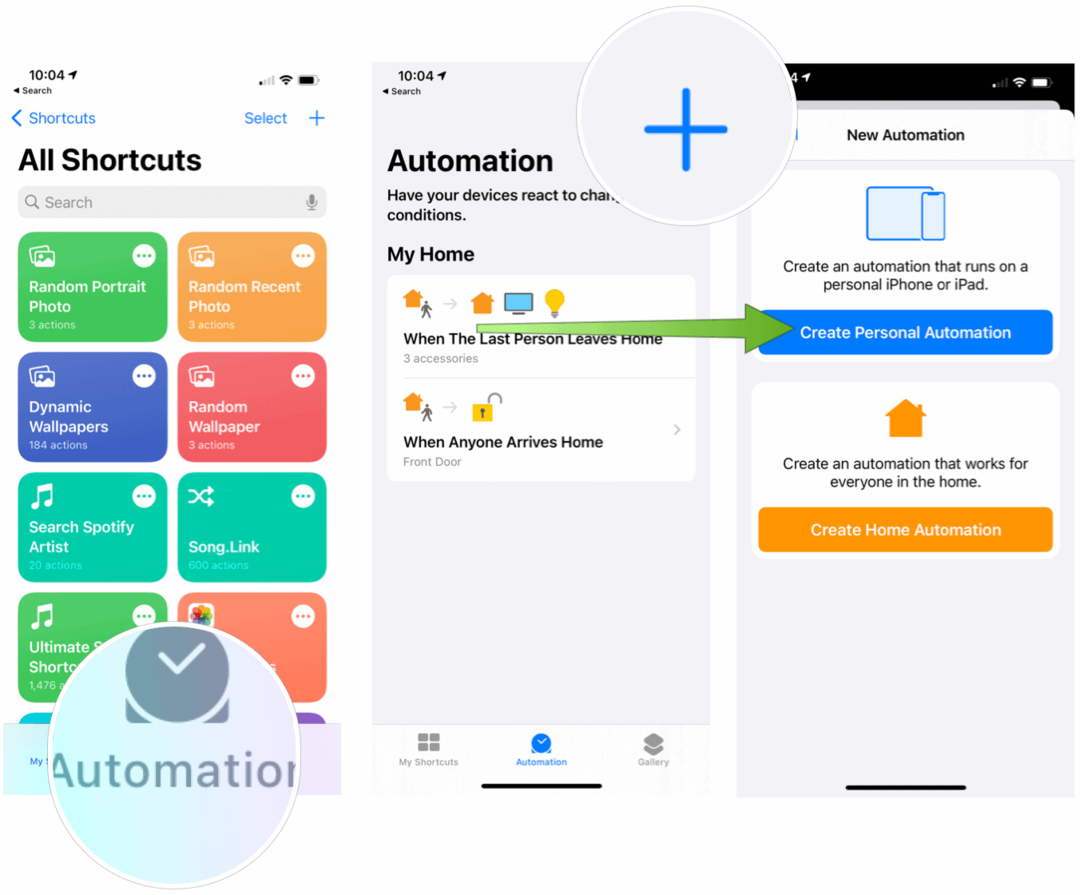
Következő:
- Válassza a lehetőséget Napszak.
- Választ Napkelte, napnyugta vagy a napszak. A Napkelte és Napnyugta segítségével beállíthatja az időt néhány perccel előtte vagy utána is, az Ön preferenciájától függően.
- Koppintson a Következő.
- Választ Művelet hozzáadása.
- típus Futtassa a parancsikont a keresőmezőben, majd válassza a Futtatás parancsikont.
- Érintse meg a szót Parancsikon, és válassza ki a fent hozzáadott parancsikonok egyikét.
- Választ Következő.
- Kapcsolja ki Kérdezz futás előtt.
- Válassza a lehetőséget Kész.
A fenti lépések végrehajtásával azt mondta iPhone-jának, hogy futtasson egy parancsikont a nap bármely szakában. Ebben az esetben automatikusan megváltoztatja az iPhone háttérképét. Ismételje meg az 1–9. Lépéseket a nap különböző időpontjaiban.
Egy másik megoldás
A 24 órás Mac háttérkép, a Jetson Creative mögött álló emberek újrateremtették a legnépszerűbb Mac háttereket iPhone és iPad készülékekhez. Ennek során ezeket mostantól automatikusan beállíthatja a napszak alapján. A lépéseket nem a legkönnyebb, de megköszönheti az Apple-nek a jelenlegi korlátozásokat. Alapvetően ezek a lépések megkövetelik, hogy képcsoportot adjon hozzá iCloud Drive, majd kösse össze az egyes képeket egy napszakhoz a Parancsikonok alkalmazásban.
A Jetson Creative helyesen említi a 15-20 percet igénybe vevő lépéseket. Végül azonban fantasztikus képkészlettel rendelkezik, amely kissé igazodik a tartózkodási helyének napszakától függően.
Az írás idején a Jetson Creative ingyenes képcsomagokat tartalmaz a Earth, Big Sur, Monument Valley, nagyon nagy tömb, Mojave Nemzeti Természetvédelmi Terület, New York City, San Francisco és Los Angeles. A vállalat átalakította az Apple néhány beépített Mac hátterét iPhone és iPad használatra, köztük a Big Sur, a Catalina, a Mojave és a Solar Gradients.
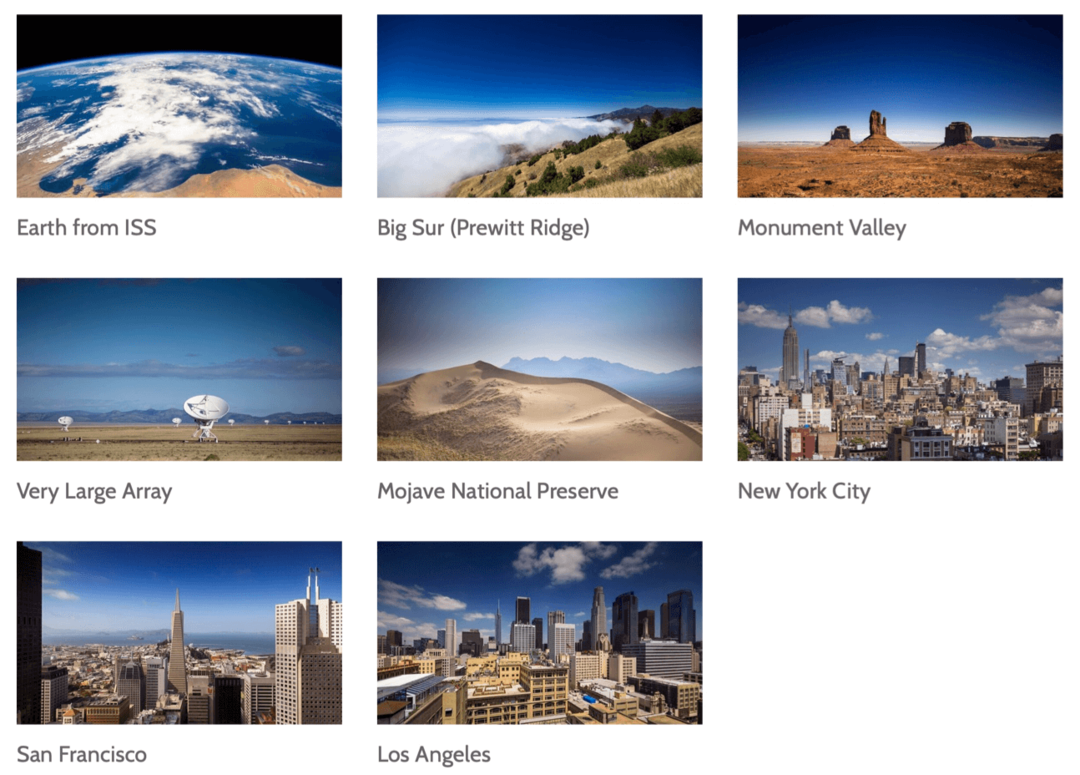
Az iPhone háttérképének automatikus megváltoztatása: előretekintés
Remélhetőleg a következő verziói iOS és iPadOS jobb eszközöket tartalmaz a háttérképek automatikus megváltoztatásához. Egyelőre ezt megteheti a Parancsikonok alkalmazással mindkét eszközön. Igen, kicsit több időbe telik, de megéri.

